手机屏幕上可拖动图标怎么设置,在如今的数字时代,手机已经成为人们生活中不可或缺的一部分,有时候我们可能会遇到一些手机使用上的问题,比如手机屏幕上的图标无法移动。对于小米手机用户来说,这可能是一个常见的困扰。不用担心我们可以通过一些简单的设置来解决这个问题。本文将为您介绍如何设置手机屏幕上的可拖动图标,以及解决小米手机桌面图标无法移动的方法。让我们一起来探索吧!
小米手机桌面图标无法移动怎么办
操作方法:
1.小米手机移动图标时,提示桌面已锁定。导致无法移动图标。是因为锁定了桌面布局,只需要关闭桌面布局锁定的功能即可。

2.进入手机系统后,选择设置的图标进入。
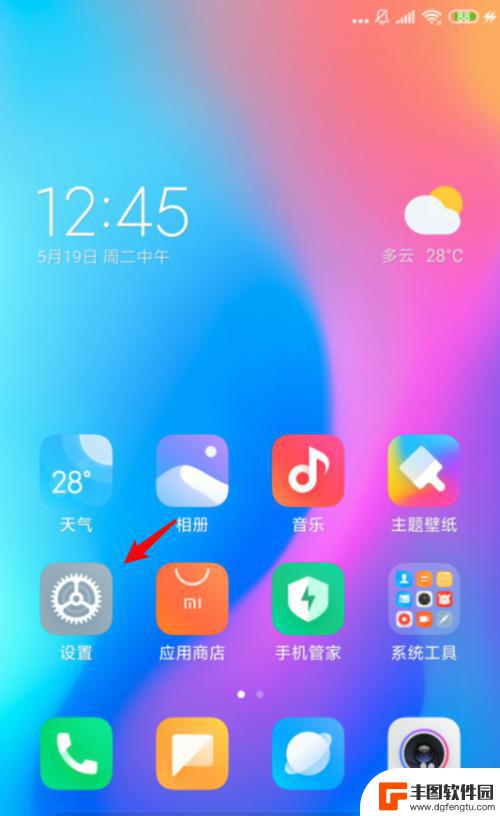
3.在设置内,点击桌面的选项。
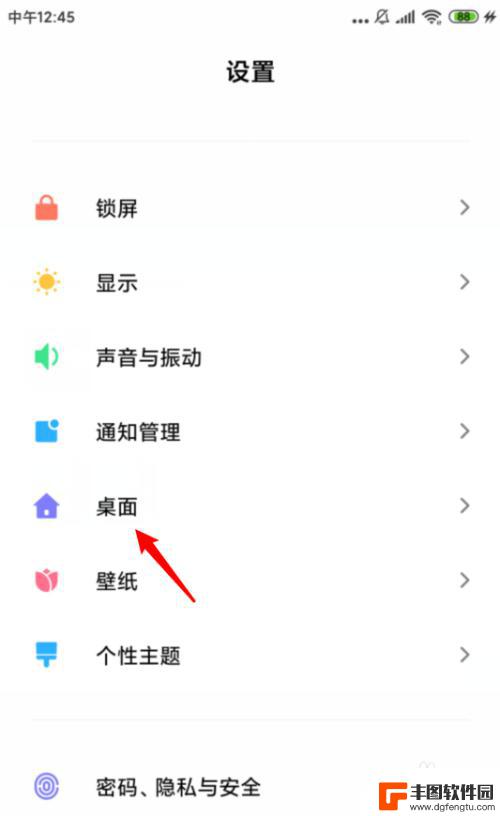
4.点击后,选择锁定桌面布局后方的开关。
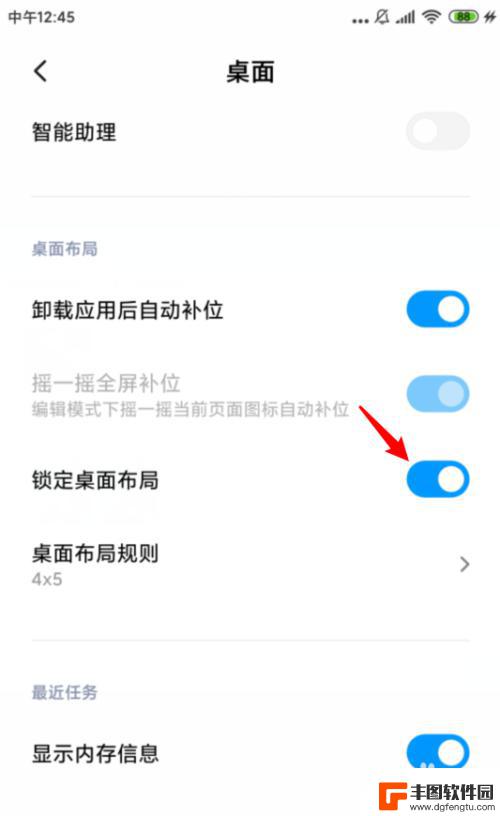
5.点击关闭后,回到手机的桌面。
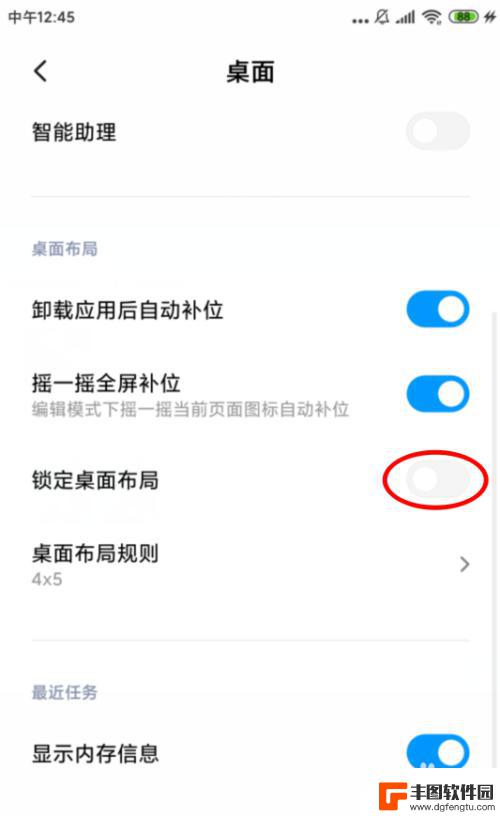
6.之后,长按桌面的图标。就可以拖动移动位置。
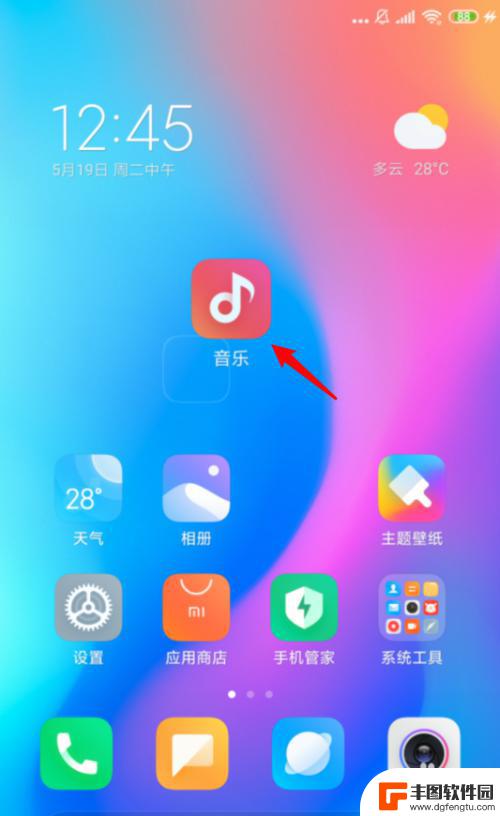
以上就是关于如何设置手机屏幕上可拖动图标的全部内容,如果您遇到相同的问题,可以按照小编的方法来解决。
相关教程

如何批量移动手机图标大小 小米手机批量移动桌面图标的方法
在日常使用手机时,我们常常需要对手机桌面上的图标进行整理和调整,特别是对于小米手机用户来说,如何批量移动手机图标大小是一个常见的需求。通过一些简单的操作,我们可以轻松地对手机桌...
2024-04-29 17:37:59
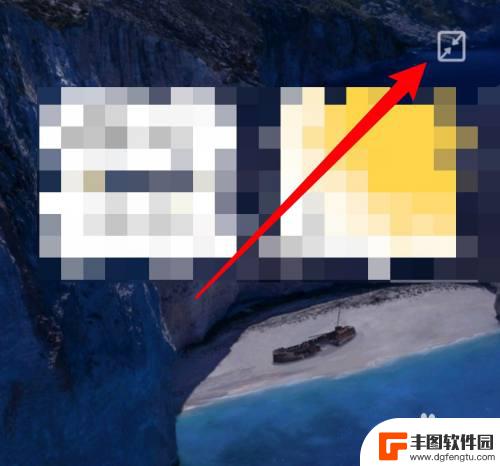
小米手机左上角方框有二个箭头怎么关闭 小米手机方框箭头无法拖动怎么办
对于小米手机左上角方框出现两个箭头的情况,用户可以尝试通过在设置中找到桌面与壁纸选项,进入桌面设置页面,然后选择桌面布局进行调整,如果小米手机方框箭头无法拖动,可以尝试重新启动...
2024-07-19 09:25:37
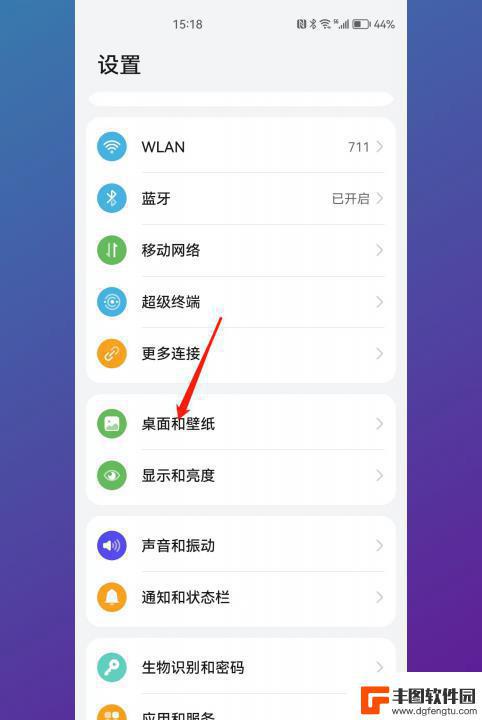
怎样取消手机桌面布局锁定 怎么样解除手机桌面布局已锁定
手机桌面布局锁定是指在手机上设置了特定的桌面布局后,无法随意更改和调整桌面上的图标和小工具,当我们想要改变桌面的排列方式或添加新的小工具时,却发现无法移动或删除原有的图标,这样...
2023-12-31 13:39:31
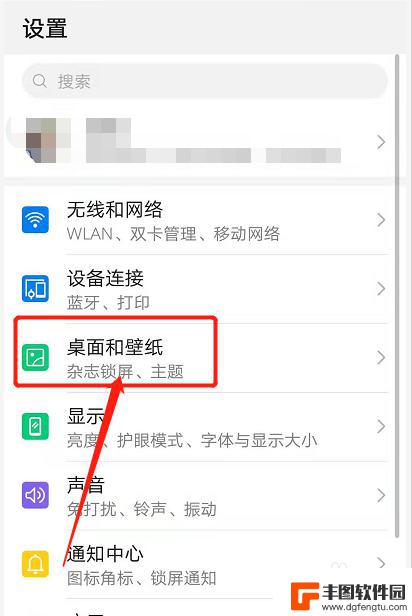
华为手机怎么拖动桌面图标 华为手机桌面图标移动教程
在现如今快节奏的生活中,手机已成为人们生活不可或缺的一部分,华为手机作为一款备受瞩目的品牌,其功能强大、操作简便的特点深受用户喜爱。而在使用华为手机的过程中,拖动桌面图标是一项...
2024-03-12 13:26:34
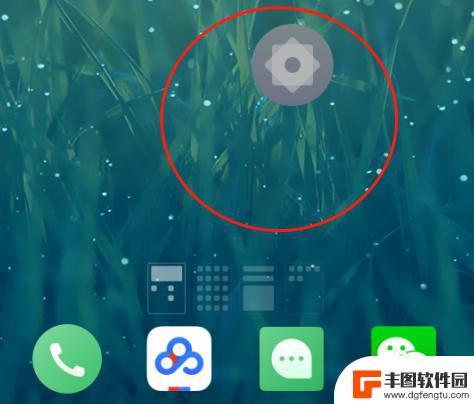
图标变小怎么设置手机 手机桌面图标大小调整方法
在使用手机时,有时候我们会觉得屏幕上的图标太大或太小,影响了我们的使用体验,如何设置手机的图标大小呢?其实很简单,只需要进入手机的设置,找到显示或桌面选项,然后在里面调整图标的...
2024-04-21 14:42:04
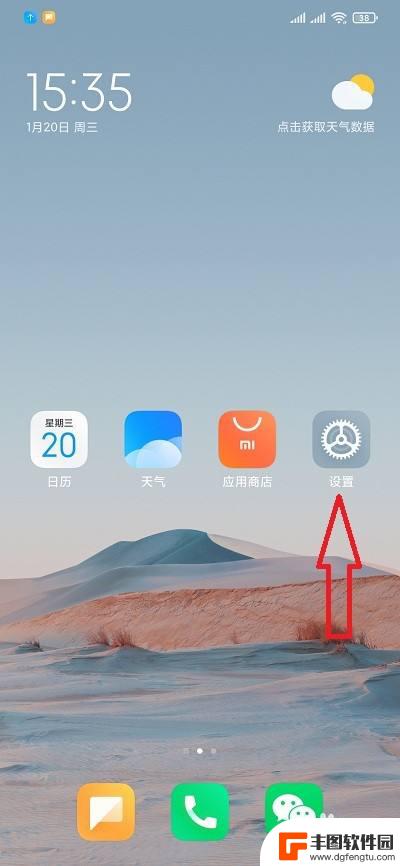
红米手机怎么设置桌面大小 红米手机桌面图标大小设置教程
红米手机作为一款性价比极高的智能手机,其桌面大小和图标大小设置也备受用户关注,在使用红米手机时,我们可以根据个人喜好和习惯来调整桌面大小和图标大小,以让手机界面更符合自己的需求...
2024-07-29 13:22:54

苹果手机电话怎么设置满屏显示 iPhone来电全屏显示怎么设置
苹果手机作为一款备受欢迎的智能手机,其来电全屏显示功能也备受用户青睐,想要设置苹果手机来电的全屏显示,只需进入手机设置中的电话选项,然后点击来电提醒进行相应设置即可。通过这一简...
2024-11-27 15:22:31

三星山寨手机怎么刷机 山寨手机刷机工具
在当今科技发展迅速的时代,手机已经成为人们生活中不可或缺的重要工具,市面上除了知名品牌的手机外,还存在着许多山寨手机,其中三星山寨手机尤为常见。对于一些用户来说,他们可能希望对...
2024-11-27 14:38:28
小编精选
苹果手机电话怎么设置满屏显示 iPhone来电全屏显示怎么设置
2024-11-27 15:22:31三星山寨手机怎么刷机 山寨手机刷机工具
2024-11-27 14:38:28怎么手机照片做表情 自己制作微信表情包的步骤
2024-11-27 13:32:58手机锁死怎么解开密码 手机屏幕锁住了怎样解锁
2024-11-27 11:17:23如何让手机与蓝牙耳机对接 手机无法连接蓝牙耳机怎么办
2024-11-27 10:28:54苹果手机怎么关闭听筒黑屏 苹果手机听筒遮住后出现黑屏怎么办
2024-11-27 09:29:48vivo手机如何更改字体大小 vivo手机系统字体大小修改步骤
2024-11-26 16:32:51手机上如何设置显示温度 手机屏幕如何显示天气和时间
2024-11-26 14:35:15手机流量为什么不能用 手机流量突然无法上网怎么办
2024-11-26 13:17:58手机屏幕白边如何去除黑边 华为手机屏幕上方显示黑色条纹怎么处理
2024-11-26 12:20:15热门应用